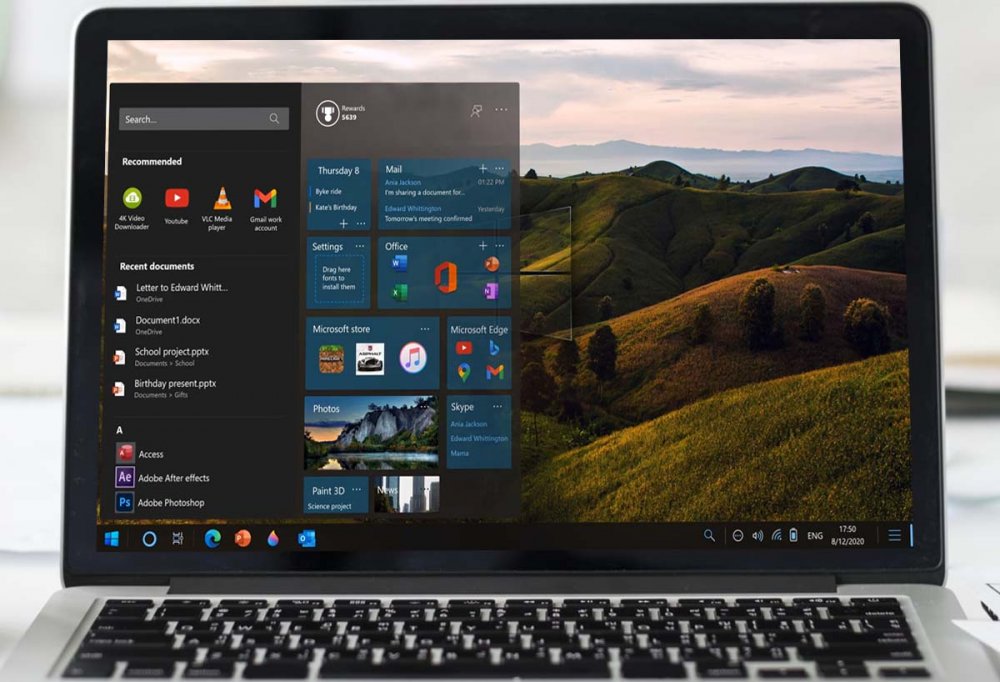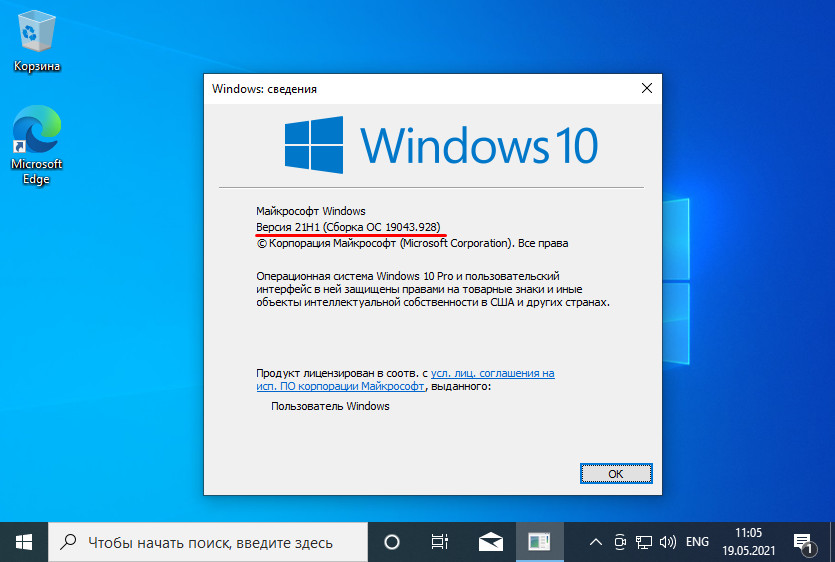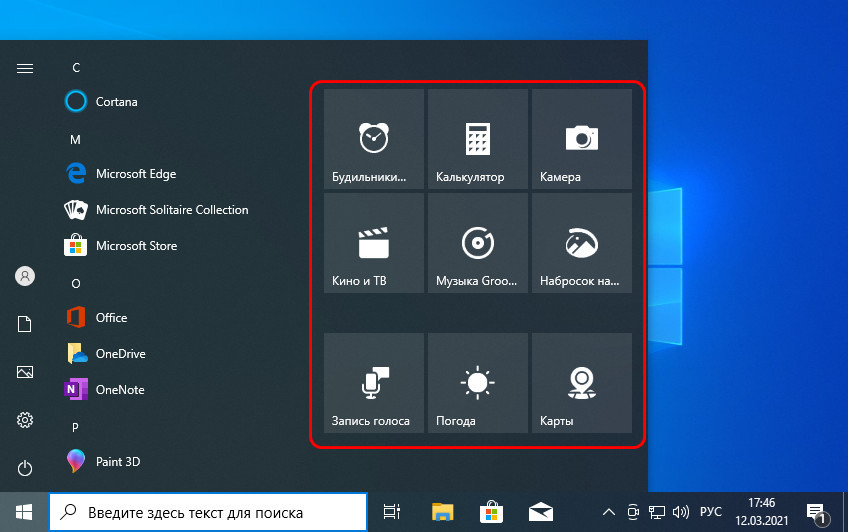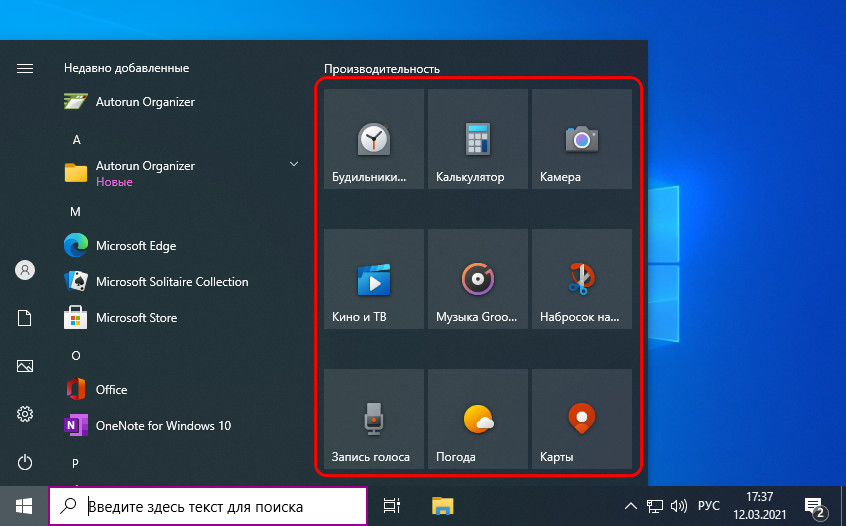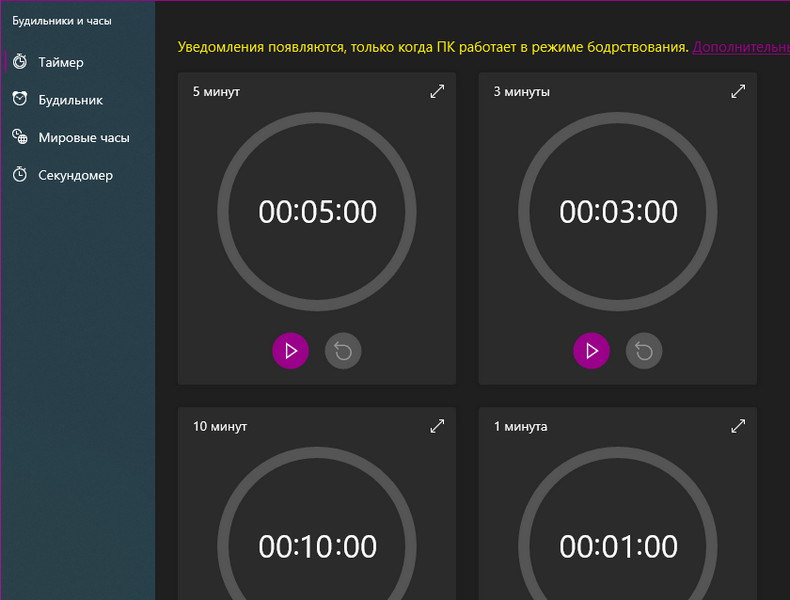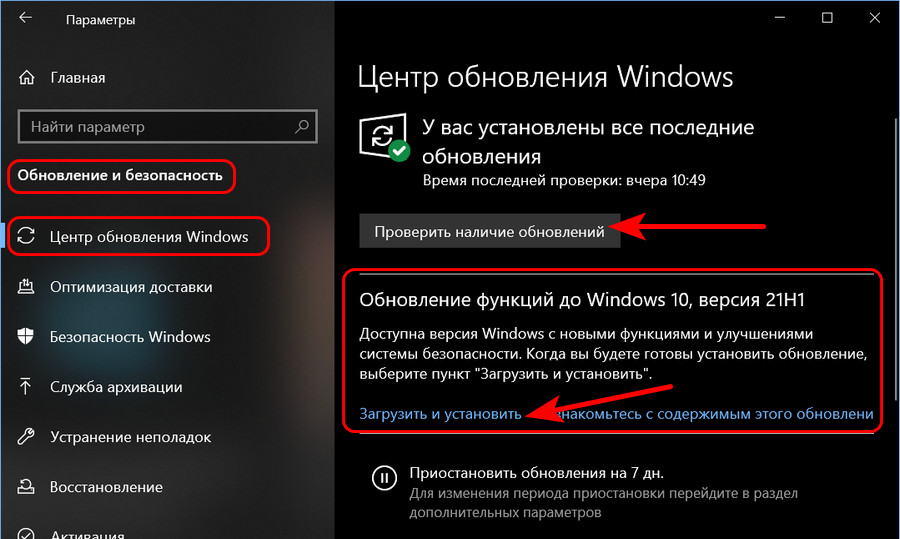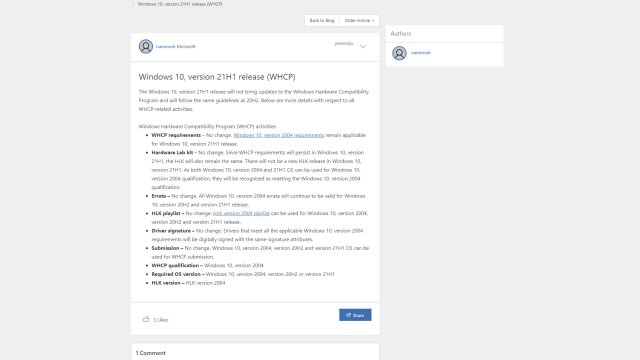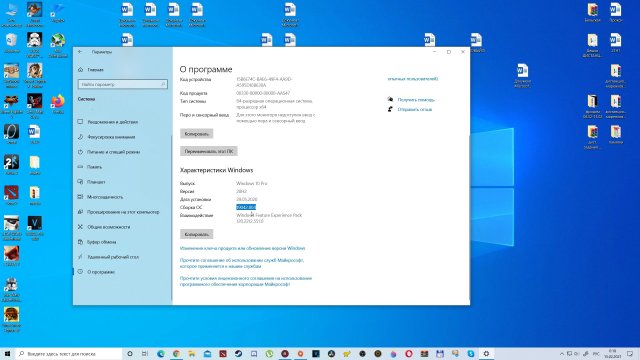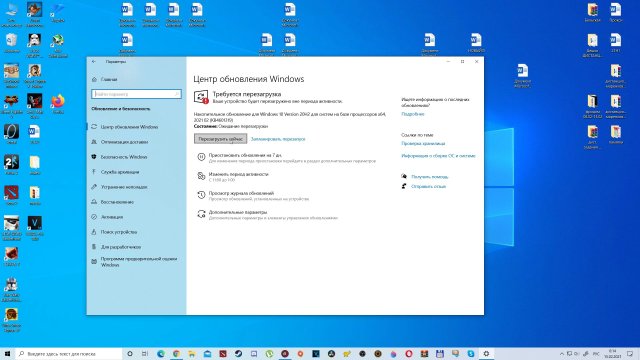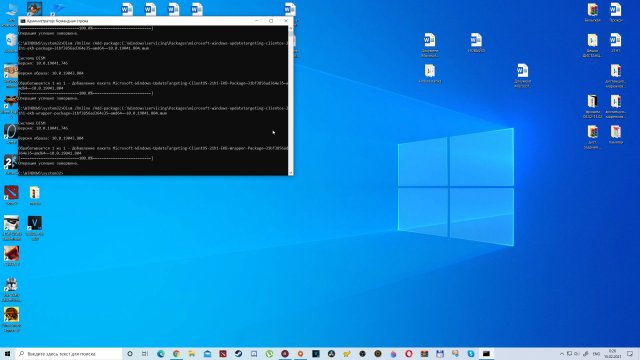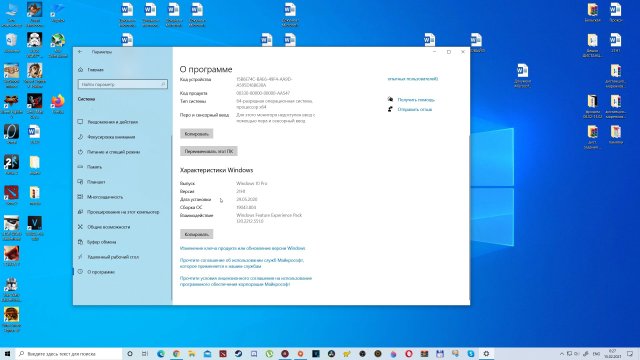Привет, друзья. Состоялся релиз очередного полугодичного обновления Windows 10 за первое полугодие 2021 года — Windows 10 May 2021 Update, оно же обновление 21H1. И новая версия операционной системы носит название 21H1. Как и предыдущее обновление October 2020 Update, оно же обновление 20H2, текущее обновление Windows 10 May 2021 Update немасштабное, оно в большей части состоит из заплаток версии Windows 10 20H2, предусматривает незначительные внутренние изменения и не привносит в операционную систему никаких внешних изменений. Но давайте всё же посмотрим, что нового в Windows 10 21H1. И также мы поговорим о новых перспективах Windows 10, которые ожидаются в будущем.
Обновление Windows 10 21H1
Обновление Windows 10 21H1: что нового
Итак, обновление Windows 10 за первое полугодие 2021 года Windows 10 May 2021 Update, оно же 21H1. Оно обновляет предыдущую версию операционной системы 20H2 до актуальной 21H1. 21H1 – уже вторая версия Windows 10 с новым форматом названий версий, который Microsoft ввела в предыдущей версии 20H2. В этом формате закодированы год обновления (21, т.е. 2021 год) и полугодие (первая H1 или вторая H2 половина года). Ранее, ещё до версии 20H2 этот формат использовался для кодовых названий полугодичных обновлений, теперь же стал форматом официальных названий версий. Просто, удобно и привносит меньше путаницы в умах обывателей. Номер сборки Windows 10 21H1 – 19043.
Обновление 21H1 немасштабное, по типу обычного сервисного, поверх версии-предшественницы 20H2 внедряться будет пару минут, а не значительно дольше (в среднем час), как при масштабных полугодичных обновлениях «Десятки». И даже если у вас версия 2004, всё равно обновление 21H1 накатится быстро. А вот если у вас версия 1909 или более ранняя, обновление 21H1, конечно же, будет устанавливаться долго по типу масштабного полугодичного обновления, которое будет включать все изменения пропущенных вами версий.
Что нового в Windows 21H1? Обновление 21H1 привносит исправления выявленных проблем версии 20H2, они были внесены на бета-канале тестирования инсайдерских сборок Windows 10. Их перечень можете посмотреть в блоге Microsoft
Windows Insider Blog
. Материал на английском, если сложно с ним, не забываем о встроенном во многие браузеры переводчике веб-страниц. Из функциональных улучшений:
-
Реализована поддержка нескольких камер для функции биометрической аутентификации Windows Hello. Могут использоваться внешние и внутренние камеры. Соответственно, в системное приложение «Параметры», где настраивается Windows Hello, внесены изменения, касающиеся реализации поддержки нескольких камер;
-
Улучшена работа Защитника Windows с целью увеличения производительности при открытии документов. Теперь документы будут открываться быстрее;
-
Улучшена производительность консольной утилиты Robocopy при копировании файлов весом более 400 Мб;
-
Нет предустановленного Adobe Flash Player, и его установка невозможна;
-
Прочие незначительные улучшения.
Вот, собственно, на этом и всё.
Обновление до новых версий Windows 10 – нынче дело добровольное, правда, если только для вашей текущей версии не наступила дата окончательной поддержки. Можете обновляться, можете нет. Из-за незначительности обновления оно имеет меньшие риски коряво установится, а сама новая версия системы 21H1, соответственно, имеет меньшие риски коряво работать. Тем не менее эти риски есть. Если же захотите обновиться, можете это сделать через центр обновления, либо же иными способами, детали смотрим в статье сайта «Как обновить Windows 10 до последней версии».
Новые перспективы Windows 10
Примечательно, друзья, что Microsoft не приурочила к обновлению 21H1 факт перерисовки иконок. Новые иконки получили некоторые штатные современные UWP-приложения, иконки пришли вместе с обновлениями из Microsoft Store и стали внедряться во все поддерживаемые версии Windows 10 с конца февраля 2021 года. До перерисовки иконки приложений выглядели аскетично, чёрно-бело.
После перерисовки их сделали в стиле Fluent Design – разукрасили и добавили глубины, таким образом сделав их более эффектными и удобными для поиска.
И также к обновлению Windows 10 21H1 не приурочена кардинальная переработка штатного UWP-приложения «Будильник и часы». Его обновление также стало распространяться в конце февраля 2021 года через магазин Microsoft Store для всех поддерживаемых версий Windows 10.
Ещё обновление Windows 10 May 2021 Update Microsoft решила не связывать с интеграцией новой функции «Новости и интересы», которую начала внедрять в стабильную ветвь операционной системы в конце апреля этого года.

Как установить Windows 10 May 2021
Установить обновление Windows 10 May 2021 можно в системных параметрах, в разделе центра обновления. Запускаем проверку обновлений, и если Windows 10 May 2021 нам доступно, делаем точку восстановления Windows 10, либо бэкап. И загружаем обновление.
Microsoft официально уже подтвердила обновление Windows 10 версии 21H1. Также компания подтвердила, что данное обновление будет небольшим и ожидаются небольшие изменения приложения «Параметры» и общие улучшения стабильности системы.
Microsoft еще в январе выпустила дополнительное обновление KB4598291 или же 19042.782 для версии 20H2, которое уже включало функции 21H1, но для его установки нужно было произвести слишком много телодвижений для обычного пользователя, поэтому я подождал, пока выйдет февральское накопительное обновление KB4601319, которое изменило номер сборки до 19042.804. И также в этом кумулятивном патче присутствуют неактивированные функции Windows 10 21H1, которые мы можем включить.
Итак, для начала нам нужно установить последнее накопительное обновление KB4598291, если вдруг по каким-то причинам оно не скачалось. Проверить это можно через «Параметры» –> «Система» –> «О программе», номер сборки должен быть 19042.804.
Если он ниже, то переходим в «Параметры» –> «Обновление и безопасность» –> «Центр обновления Windows» и нажимаете на кнопку «Проверить наличие обновлений», после установки нажмите «Перезагрузить сейчас». После перезагрузки копируем
команды DISM с сайта
.
Dism /Online /Add-package:C:WindowsservicingPackagesmicrosoft-windows-product-data-21h1-ekb-package~31bf3856ad364e35~amd64~~10.0.19041.804.mum
Dism /Online /Add-package:C:WindowsservicingPackagesmicrosoft-windows-product-data-21h1-ekb-wrapper-package~31bf3856ad364e35~amd64~~10.0.19041.804.mum
Dism /Online /Add-package:C:WindowsservicingPackagesmicrosoft-windows-updatetargeting-clientos-21h1-ekb-package~31bf3856ad364e35~amd64~~10.0.19041.804.mum
Dism /Online /Add-package:C:WindowsservicingPackagesmicrosoft-windows-updatetargeting-clientos-21h1-ekb-wrapper-package~31bf3856ad364e35~amd64~~10.0.19041.804.mumДалее запускаем Командную строку от имени Администратора и вставляем при помощи правой кнопки мыши данные строчки, после чего пойдет установка апдейта. Где-то на середине нужно будет нажать Enter, чтобы продолжилась установка, а после ее завершения желательно перезагрузить компьютер. После установки в «Параметрах» вы обнаружите, что версия системы сменилась на 21H1, а номер сборки изменится до версии 19043.804.
При этом не сказать, что я заметил какие-либо изменения. По предварительным данным должно произойти улучшение темного режима, сетевых настроек и диспетчера задач, но ничего из вышеперечисленно нет, точнее вообще ничего нет, по крайней мере я не заметил. Разработка 21H1 продолжится до конца февраля, а в марте уже появятся версии для каналов Beta и Release Preview для инсайдеров. Возможно, с новым накопительным обновлением майки интегрируют новые опции, как это было с 20H2, у которого изначально по умолчанию Edge на Chromium отсутствовал, но потом он появился. В любом случае вы уже можете обновится до версии 21H1. Подписание со слов Windows Central состоится уже в апреле, а в мае произойдет сам непосредственно релиз. Осенью ожидайте обновление Sun Valley, где уже будут крупные обновления как дизайна, так и функциональных возможностей в целом.
В общем, удачного обновления!

В этом обзоре — о способах установки обновления Windows 10 21H1, не дожидаясь доступности в Центре обновлений, а также дополнительная информация, которая можете оказаться полезной.
Как обновиться до Windows 10 21H1 не из Центра обновлений
Как и ранее, если вам требуется установить обновление сразу, а не дожидаться, когда оно станет доступным для вашего компьютера или ноутбука, вы можете использовать два подхода (в случае, если мы используем официальные методы):
- Скачать помощник по обновлению (Windows 10 Update Assistant) с сайта Майкрософт и запустить обновление через него.
- Скачать средство установки Windows 10 с официального сайта, а уже в нём либо выбрать «Обновить этот компьютер сейчас», либо создать загрузочную флешку и выполнить чистую установку последней версии Windows 10, на сегодня — как раз 21H1.
И тот и другой инструмент доступны на официальной странице https://www.microsoft.com/ru-ru/software-download/windows10.
По кнопке «Обновить сейчас» загрузится помощник по обновлению, по кнопке «Скачать средство сейчас» — средство установки и создания загрузочных установочных накопителей (Installation Media Creation Tool).
При использовании помощника по обновлению вам достаточно будет пройти несколько простых шагов:
- Нажать «Обновить сейчас» на первом экране.
- Убедиться, что проверка системы прошла успешно.
- Дождаться загрузки необходимых файлов. Учитывайте, что для загрузки и для самого процесса обновления необходимо достаточное место на системном разделе диска (диске C). Точного значения «достаточности» дать не могу, но по опыту я бы его обозначил как 15, а лучше — 20 Гб. На этом этапе возможны ошибки, если вы ранее отключали обновления Windows 10 или функции телеметрии системы (из-за отсутствия доступа к серверам Майкрософт), а затем подготовки обновления.
- При появлении запроса на перезагрузку нажать «Перезагрузить сейчас» для завершения установки обновления.
- По завершении вы получите обновлённую Windows 10 и папку Windows.old на диске C, содержащую данные для отката на предыдущую версию. Если всё работает исправно, то папку можно удалить: Как удалить папку Windows.old.
Процесс обновления с помощью Media Creation Tool (при выборе пункта «Обновить этот компьютер сейчас) мало чем отличается. При желании с помощью этой же утилиты можно загрузить ISO с Windows 10 21H1 (но быстрее будет использовать другие способы скачать Windows 10 ISO), либо создать загрузочную флешку Windows 10, а затем выполнить установку Windows 10 с флешки.
Внимание: несмотря на готовность к установке, как и всегда при выходе очередных обновлений нельзя исключать проблем как в процессе, так и после установки обновления. Среди распространенных ситуаций — неправильная работа устройств или Интернета, обычно сравнительно легко решается, например, переустановкой или откатом драйверов (в моем тесте, при обновлении некоторые драйверы, которые я не планировал обновлять, были обновлены), в некоторых случаях — удалением стороннего антивируса.
Каких-то явных изменений в обновлении вы не увидите: среди них поддержка нескольких камер для Windows Hello и улучшение производительности (во всяком случае, заявление об этом) отдельных системных инструментов, например, Windows Defender.
Microsoft начала подготовку к запуску Windows 10 21H1 (19043) с KB4598291.
Windows 10 21H1 будет второстепенным обновлением и будет определяться сборкой 19043, опять же на основе версии 20H1. Таким образом, обновление будет простым накопительным пакетом для тех, кто уже установил версию 20H2 операционной системы Microsoft, и его уже можно немедленно включить с помощью так называемого пакета поддержки, об этом ниже.
Все, что вам нужно, это установленный KB4598291, а затем в командной строке (от имени администратора) ввести несколько команд, которые разблокируют Windows 10 21H1, как вы можете видеть на картинке.
После перезагрузки если вы выполните «winver», либо перейдете «Параметры» → «Система» → «О программе», то вы увидите, что теперь ваша копия Windows 10 версии 21H1 (сборка 19043). Теперь все новые обновления будут устанавливаться точно так же, как и для Windows 10 2004 или 20H2.
Установка KB4598291
Это обновление является первой версией дополнительного обновления, которое может / появится в следующий вторник. На данный момент информация об этом обновлении отсутствует. Если появится дополнительная информация, мы, конечно, обновим этот пост.
Загрузите и установите cab-файл KB4598291 вручную с помощью ссылок.
- Windows10.0-KB4598291-x64.cab
- Windows10.0-KB4598291-x86.cab
- Загрузите обновление в виде CAB-файла
- Откройте командную строку «От имени администратора»
- Скопируйте и вставьте команду:
DISM.exe /Online /Add-Package /PackagePath:
- Теперь добавьте после PackagePath: путь к CAB- файлу без пробелов и нажмите Enter.
Совет 1: В проводнике файлов, в котором находится CAB-файл, нажмите и удерживайте клавишу Shift (стрелка вверх) и кликните правой кнопкой мыши по CAB-файлу, чтобы сохранить его как путь и скопировать в командную строку.
В полученном пути, удалите обе кавычки, это избавляет вас от необходимости вводить весь путь вручную.
Подробнее в нашем руководстве: Как получить «Скопировать Путь к файлу» в контекстное меню в Windows 10
Совет 2: просто переименуйте CAB-файл с длинным именем. Так что вам не нужно печатать длинное имя.
Все это должно выглядеть примерно так:
- DISM.exe /Online /Add-Package /PackagePath:»C:UsersNameDownloadsWindows10.0-KB4598291-x64.cab»
Теперь необходимо выполнить несколько команд которые разблокируют Windows 10 версии 21H1 (сборка 19043).
- Снова запустите «Командную строку» от имени администратора и выполните следующий набор команд:
Команды предназначены для Ru версии x64:
Dism /Online /Add-package:C:WindowsservicingPackagesmicrosoft-windows-product-data-21h1-ekb-package~31bf3856ad364e35~amd64~~10.0.19041.782.mum Dism /Online /Add-package:C:WindowsservicingPackagesmicrosoft-windows-product-data-21h1-ekb-package~31bf3856ad364e35~amd64~ru-RU~10.0.19041.782.mum Dism /Online /Add-package:C:WindowsservicingPackagesmicrosoft-windows-product-data-21h1-ekb-wrapper-package~31bf3856ad364e35~amd64~~10.0.19041.782.mum Dism /Online /Add-package:C:WindowsservicingPackagesmicrosoft-windows-product-data-21h1-ekb-wrapper-package~31bf3856ad364e35~amd64~ru-RU~10.0.19041.782.mum Dism /Online /Add-package:C:WindowsservicingPackagesmicrosoft-windows-updatetargeting-clientos-21h1-ekb-package~31bf3856ad364e35~amd64~~10.0.19041.782.mum Dism /Online /Add-package:C:WindowsservicingPackagesmicrosoft-windows-updatetargeting-clientos-21h1-ekb-package~31bf3856ad364e35~amd64~ru-RU~10.0.19041.782.mum Dism /Online /Add-package:C:WindowsservicingPackagesmicrosoft-windows-updatetargeting-clientos-21h1-ekb-wrapper-package~31bf3856ad364e35~amd64~~10.0.19041.782.mum Dism /Online /Add-package:C:WindowsservicingPackagesmicrosoft-windows-updatetargeting-clientos-21h1-ekb-wrapper-package~31bf3856ad364e35~amd64~ru-RU~10.0.19041.782.mum
Примечание: для другого языка в командах необходимо заменить ru-RU четыре раза.
Команды для английской версии x64:
Dism /Online /Add-package:C:WindowsservicingPackagesmicrosoft-windows-product-data-21h1-ekb-package~31bf3856ad364e35~amd64~~10.0.19041.782.mum Dism /Online /Add-package:C:WindowsservicingPackagesmicrosoft-windows-product-data-21h1-ekb-package~31bf3856ad364e35~amd64~en-US~10.0.19041.782.mum Dism /Online /Add-package:C:WindowsservicingPackagesmicrosoft-windows-product-data-21h1-ekb-wrapper-package~31bf3856ad364e35~amd64~~10.0.19041.782.mum Dism /Online /Add-package:C:WindowsservicingPackagesmicrosoft-windows-product-data-21h1-ekb-wrapper-package~31bf3856ad364e35~amd64~en-US~10.0.19041.782.mum Dism /Online /Add-package:C:WindowsservicingPackagesmicrosoft-windows-updatetargeting-clientos-21h1-ekb-package~31bf3856ad364e35~amd64~~10.0.19041.782.mum Dism /Online /Add-package:C:WindowsservicingPackagesmicrosoft-windows-updatetargeting-clientos-21h1-ekb-package~31bf3856ad364e35~amd64~en-US~10.0.19041.782.mum Dism /Online /Add-package:C:WindowsservicingPackagesmicrosoft-windows-updatetargeting-clientos-21h1-ekb-wrapper-package~31bf3856ad364e35~amd64~~10.0.19041.782.mum Dism /Online /Add-package:C:WindowsservicingPackagesmicrosoft-windows-updatetargeting-clientos-21h1-ekb-wrapper-package~31bf3856ad364e35~amd64~en-US~10.0.19041.782.mum
После запуска команд перезапускать операционную систему не требуется. В разделе «Параметры» → «Система» → «О программе» в разделе «Характеристики Windows» версия будет обновлена до 21H1, а сборка — до 19043 . Вы уже обновили свой компьютер / планшет до последней версии Windows 10? Дайте нам знать об этом в комментариях.
Автор – Джон Кейбл, вице-президент, Program Management, Windows Servicing and Delivery
Мы представляем очередное обновление компонентов Windows 10 версии 21H1. Сейчас Windows чаще чем когда-либо используется для работы, учебы и развлечений, поэтому мы понимаем, как важно обеспечить максимальную эффективность процесса обновления, чтобы пользователи и организации сохраняли высокую производительность и оставались под защитой. Мы ответственно относимся к этому вопросу, и поэтому обновление компонентов H1 (первой половины календарного года) впервые будет представлено в оптимизированном сервисном формате с сохранением нашего плана полугодовых обновлений компонентов. Сегодня в блоге я расскажу о том, как будет проходить это обновление, о его области действия и дальнейших шагах.
Быстро и целенаправленно
Учитывая обратную связь и наши наработки за прошедший год, когда Windows активно использовалась для удаленной работы, обучения и развлечений, мы решили представить версию 21H1 в сервисном формате (так же как и ежемесячные обновления и версия 20H2). Windows 10 в версии 21H1 будет включать ограниченный набор компонентов для улучшения безопасности, удаленного доступа и качества. Компоненты в составе этого обновления сосредоточены на ключевых аспектах работы, которые, по словам заказчиков, наиболее важны для них в настоящее время. Поэтому мы оптимизировали этот выпуск, чтобы поддержать наших пользователей в их самых насущных потребностях.
Новые компоненты включают поддержку нескольких камер для Windows Hello и повышение производительности с учетом безопасности.
- Благодаря поддержке нескольких камер для Windows Hello пользователи смогут устанавливать приоритет для внешней камеры при использовании современных дисплеев со встроенными камерами.
- Улучшение производительности Application Guard в Защитнике Windows, в том числе оптимизация времени открытия документов.
- Улучшение производительности обновления службы групповой политики (GPSVC) Windows Management Instrumentation (WMI) для поддержки сценариев удаленной работы.
Заказчики, использующие Windows 10 версии 2004 или 20H2 и желающие выполнить обновление до нового выпуска, смогут оценить быстроту установки, поскольку это обновление устанавливается так же, как ежемесячные обновления. Для частных и коммерческих пользователей, переходящих с версии Windows 10, предшествующей обновлению May 2020 Update (версия 2004), процесс обновления до нового выпуска будет таким же, как прежде, и будет выполняться аналогично предыдущим обновлениям компонентов Windows 10 при помощи тех же инструментов и процессов. Поскольку этот выпуск Windows 10 нацелен на первую половину 2021 года, все выпуски Windows 10 версии 21H1 получат 18 месяцев обслуживания.
Дальнейшие шаги
Мы сохраняем наш многоуровневый подход к разработке и запуску обновлений компонентов, используя все возможности Программы предварительной оценки Windows для получения отзывов пользователей и аналитики данных по качеству. Сегодня мы начинаем выпуск сборок 21H1 для участников программы предварительной оценки Windows в бета-канале, которые явно согласились с условиями. По мере готовности новые компоненты будут представлены в следующих предварительных сборках Windows Insider Preview. В широкий доступ выпуск Windows 10 версии 21H1 будет передан позднее, в первой половине текущего календарного года. Мы предоставим более подробную информацию об этом выпуске и о том, как его получить, ближе к дате запуска этого обновления. Ждем ваши отзывы.
Для простых пользователей началось распространение Windows 10 May 2021 Update
Компания Microsoft начала распространять новую версию своей фирменной операционной системы среди простых пользователей. Майское обновление Windows 10 May 2021 Update, также известное под кодовым названием 21H1, стало первым крупным апдейтом Windows 10 в 2021 году.

Microsoft обычно выпускает очень большое обновление Windows 10 весной и меньшее — осенью. В 2021 году компания изменила этой традиции. Windows 10 May 2021 Update оказалось не таким впечатляющим, как грядущее осеннее обновление Windows 10 21H2, также известное под кодовым названием Sun Valley. Осенью нас ожидает большое обновление пользовательского интерфейса и дизайна операционной системы.
Сейчас же Windows 10 May 2021 Update добавляет поддержку нескольких камер для Windows Hello и улучшения производительности, связанные с безопасностью. Полностью список новшеств Windows 10 May 2021 Update выглядит так:
- поддержка нескольких камер Windows Hello для установки по умолчанию в качестве внешней камеры при наличии как внешней, так и внутренней камеры;
- улучшение производительности Windows Defender Application Guard, в том числе оптимизация времени открытия документов;
- улучшение производительности обновления службы групповой политики (GPSVC) Windows Management Instrumentation (WMI) для поддержки сценариев удалённой работы.
Обновление за май 2021 года настолько мало, что многие пользователи могут даже не заметить его установки. Microsoft выпустила версию 21H1 в «сервисном формате» — так же, как ежемесячные обновления и версию 20H2 в октябре. Новые функции уже сейчас имеются в системе, но скрыты на ПК, а обновление активирует их с помощью специального ключа. Конечно, это справедливо только если у вас на ПК была установлена свежая версия ОС — прошлогодние 2004 или 20H2.
Обновление Windows 10 May 2021 Update станет доступно через Windows Update (Центр обновления Windows), но Microsoft распространяет его поэтапно, чтобы гарантировать отсутствие проблем с совместимостью. Для тех пользователей, которые не желают ждать, Microsoft предоставляет образы диска (файлы ISO).
18 мая 2021 в 20:33
| Теги: Windows, Microsoft
| Источник: TheVerge